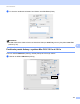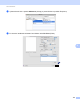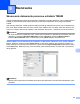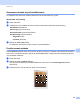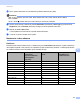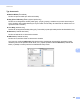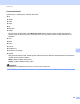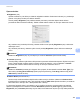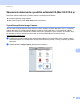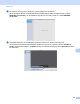Software User's Guide
Table Of Contents
- PRÍRUČKA POUŽÍVATEĽA PROGRAMOV
- Obsah
- Ovládacie tlačidlá zariadenia
- 1 Používanie ovládacieho panela
- Používanie tlačidiel tlačiarne
- Zrušiť úlohu
- Zabezpečenie (pre MFC-7460DN a MFC-7860DW)
- Podpora emulácie tlačiarne (pre DCP-7070DW a MFC-7860DW)
- Tlač zoznamu interných typov písma (pre DCP-7070DW a MFC-7860DW)
- Tlač zoznamu konfigurácie tlače (pre DCP-7070DW a MFC-7860DW)
- Skúšobná tlač (pre DCP-7070DW a MFC-7860DW)
- Obojstranná tlač (pre DCP-7070DW a MFC-7860DW)
- Obnovenie predvolených nastavení tlačiarne (pre DCP-7070DW a MFC-7860DW)
- Používanie tlačidiel na skenovanie
- Používanie tlačidiel tlačiarne
- 1 Používanie ovládacieho panela
- Windows®
- 2 Tlač
- Používanie ovládača tlačiarne Brother
- Tlač dokumentu
- Obojstranná tlač
- Simultánne skenovanie, tlač a faxovanie
- Nastavenia ovládača tlačiarne
- Prístup k nastaveniam ovládača tlačiarne
- Funkcie ovládača tlačiarne pre systém Windows®
- Karta Základné
- Karta Rozšírené
- Zmena veľkosti
- Obrátená tlač
- Použiť vodotlač
- Nastavenie vodotlače
- Tlač hlavičky a päty
- Režim úspory tonera
- Bezpečná tlač (pre MFC-7460DN a MFC-7860DW)
- Správca
- Overenie používateľa (pre MFC-7860DW)
- Ďalšie možnosti tlače
- Makro (pre DCP-7070DW a MFC-7860DW)
- Úprava intenzity
- Zlepšenie kvality tlače
- Preskočiť prázdnu stranu
- Karta Profily tlače
- Úprava profilu tlače
- Podpora
- Nastavenia zásobníka
- Status Monitor
- Funkcie ovládača tlačiarne BR-Script 3 (pre MFC-7860DW) (emulácia jazyka PostScript® 3™)
- Status Monitor
- 3 Skenovanie
- Skenovanie dokumentu pomocou ovládača TWAIN
- Skenovanie dokumentu s použitím ovládača WIA (Windows® XP/Windows Vista®/Windows® 7)
- Skenovanie dokumentu pomocou ovládača WIA (Windows Fotogaléria a Windows Faxovanie a skenovanie)
- Používanie aplikácie ScanSoft™ PaperPort™ 12SE s OCR od spoločnosti NUANCE™
- Zobrazenie položiek
- Organizácia položiek v priečinkoch
- Rýchle prepojenia na iné aplikácie
- Aplikácia ScanSoft™ PaperPort™ 12SE s OCR umožňuje konvertovať text vo forme obrázku na editovateľný text
- Importovanie položiek z iných aplikácií
- Exportovanie položiek do iných formátov
- Odinštalovanie aplikácie ScanSoft™ PaperPort™ 12SE s OCR
- 4 ControlCenter4
- Prehľad
- Používanie aplikácie ControlCenter4 v Domácom režime režime
- Karta skenovania
- Karta PC-FAX (iba modely MFC)
- Karta Nastavenia zariadenia
- Karta Podpora
- Používanie aplikácie ControlCenter4 v Pokročilom režime
- Karta skenovania
- Karta PC kopírovanie
- Karta PC-FAX (iba modely MFC)
- Karta Nastavenia zariadenia
- Karta Podpora
- Karta Vlastné nastavenia
- 5 Program Diaľkové nastavenie (iba modely MFC)
- 6 Softvér Brother PC-FAX (iba modely MFC)
- 7 Nastavenie brány firewall (iba pre sieťových používateľov)
- 2 Tlač
- Apple Macintosh
- 8 Tlač a faxovanie
- 9 Skenovanie
- 10 ControlCenter2
- 11 Diaľkové nastavenie
- Používanie tlačidla pre skenovanie
- 12 Skenovanie (pre používateľov kábla USB)
- 13 Sieťové skenovanie
- Skôr než začnete používať funkciu Sieťové skenovanie
- Používanie tlačidla pre skenovanie
- Index
Skenovanie
160
9
Úprava obrázku 9
Brightness (Jas)
Upravte nastavenie (–50 až 50) na získanie najlepšieho obrázka. Predvolená hodnota je 0, predstavuje
priemer a obvykle je vhodná pre väčšinu obrázkov.
Úroveň položky Brightness (Jas) môžete nastaviñ posunutím posúvača doprava alebo doľava
(zosvetlenie alebo stmavenie obrázka). Taktiež môžete zadañ hodnotu do okna pre nastavenie úrovne.
Ak je naskenovaný obrázok príliš svetlý, nastavte nižšiu úroveň položky Brightness (Jas) a dokument
naskenujte znovu.
Ak je obrázok príliš tmavý, nastavte vyššiu úroveň položky Brightness (Jas) a dokument naskenujte
znovu.
Poznámka
Nastavenie Brightness (Jas) nie je dostupné pre možnosñ 256 Color (Farebná 256 farieb).
Contrast (Kontrast)
Úroveň položky môžete zvýšiñ alebo znížiñ posunutím posúvača doľava alebo doprava. Zvýšenie zvýrazní
tmavé a svetlé oblasti obrázka, zatiaľ čo zníženie odhalí viac detailov v sivých oblastiach. Contrast
(Kontrast) tiež môžete nastaviñ zadaním hodnoty do okna pre nastavenie úrovne.
Poznámka
Nastavenie Contrast (Kontrast) je k dispozícii iba v prípade, že ste nastavili možnosñ Scan Type (Typ
skenovania) na Gray (Error Diffusion) (Šedá (chybové prelínanie)), True Gray (Odtiene sivej) alebo
24bit Color (Farebná 24 bitov).
Reduce Noise (Redukcia šumu)
Pomocou tejto možnosti môžete zlepšiñ kvalitu naskenovaných obrázkov. Nastavenie Reduce Noise
(Redukcia šumu) je dostupné vtedy, keď používate možnosñ 24bit Color (Farebná 24 bitov) a rozlíšenia
skenovania 300 300 dpi, 400 400 dpi alebo 600 600 dpi.
Pri skenovaní fotografií alebo iných obrázkov na ich použitie v textovom procesore alebo inej grafickej
aplikácii vyskúšajte viacero nastavení možností Resolution (Rozlíšenie), Scan Type (Typ skenovania),
Brightness (Jas) a Contrast (Kontrast), aby ste zistili, ktoré nastavenie najviac vyhovuje vašim potrebám.